word软件是大家很熟悉的一款文字处理工具了,给用户带来了许多的便利,在word软件中用户可以体验到许多强大的文字处理功能,让用户能够简单轻松的解决编辑问题,当用户在编辑文档文件时,在页面上依次插入两个文本框,会发现其中的一个文本框输入过多文字,就会被文本框遮挡住,于是就有用户想要将被遮挡的文字自动跳转到第二个文本框中,这个时候用户应该怎么来解决呢,其实用户直接在软件中找到创建链接功能就可以了,这样第一个文本框被文字填满后,就会自动填充到第二个文本框中,那么接下来就让小编来向大家分享一下这个问题详细的操作过程吧,希望用户能够喜欢。
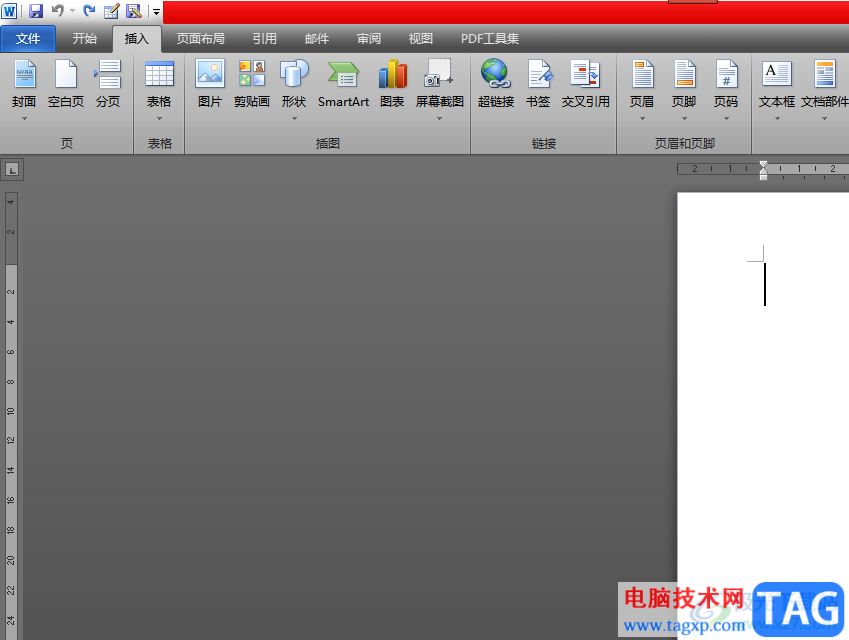
1.用户在电脑桌面上打开word软件,接着进入到文档文件的编辑页面上
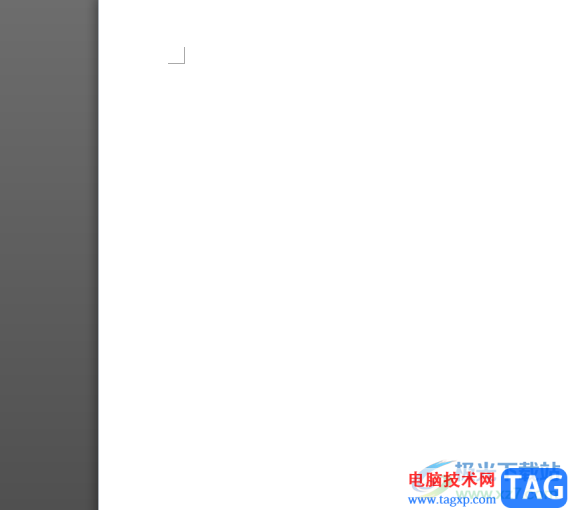
2.需要点击菜单栏中的插入选项,在显示出来的选项卡中用户选择文本框选项

3.将会弹出下拉菜单,用户直接选择位于底部的绘制文本框选项
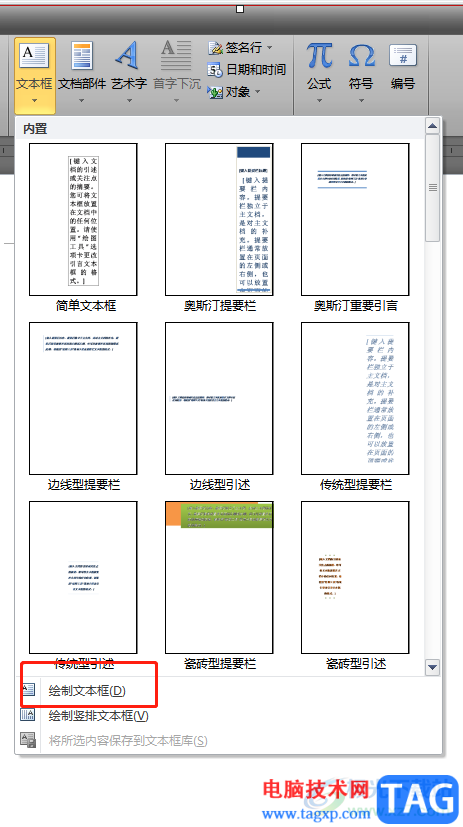
4.这时回到编辑页面上,用户直接绘制出大小合适的文本框,并重复上述操作再插入一个文本框
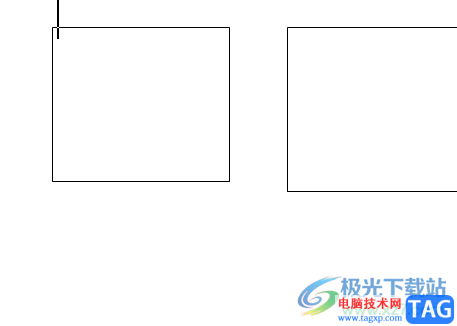
5.接着用户在第一个文本框中输入文字内容,会发现超出的内容会被文本框遮挡住,不会自动跳转搭配第二个文本框中
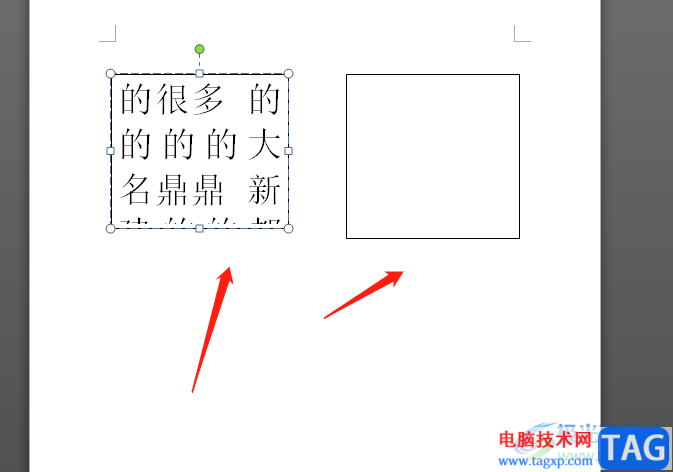
6.随后用户选中第一个文本框,在页面上方的绘图工具中点击格式选项,将会显示出相关的选项卡,用户需要选择创建链接功能
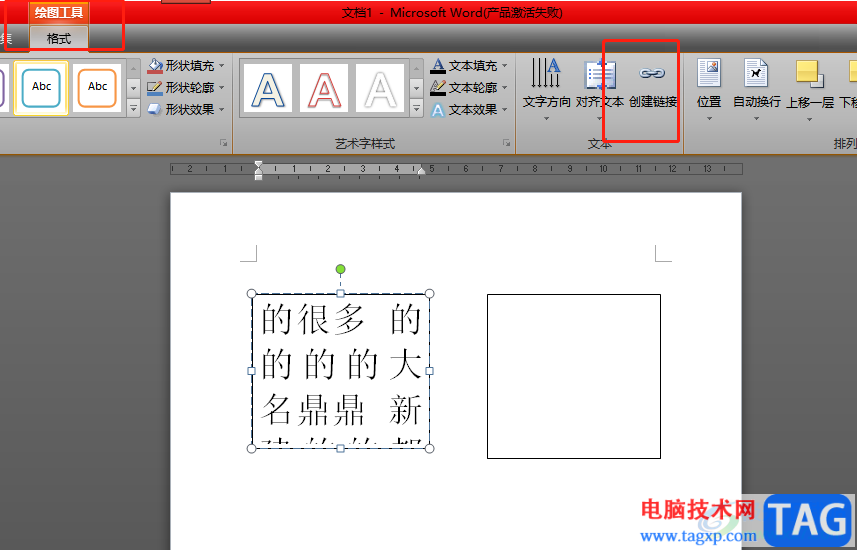
7.最后用户会发现第二个文本框中出现的水壶图标点击即可链接,并且第一个文本框中超出的文本内容已经跳转到第二个文本框中
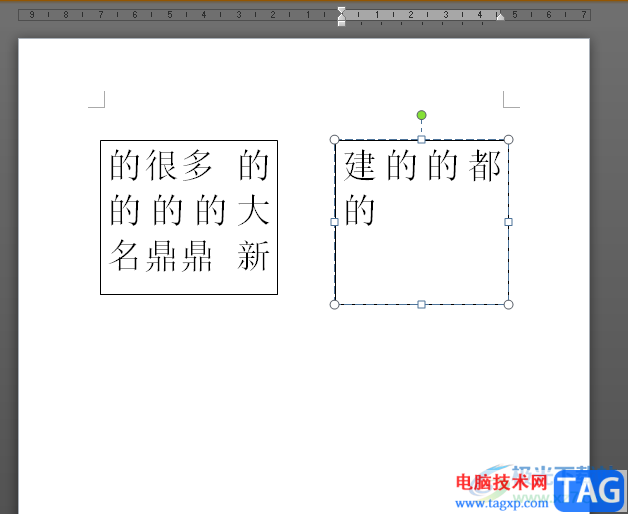
word软件作为专业的文字处理工具,受到了许多用户好评,当用户在文档页面上插入两个文本框后,可以利用创建链接功能来实现第一个文本框的内容填满后,自动跳转到第二个文本框中,详细的操作过程已经整理好了,有需要的用户可以来试试看。
 iPhone6s全景模式拍摄方向怎么改变
iPhone6s全景模式拍摄方向怎么改变
iPhone6s全景模式拍摄方向改变方法。相信大家都有使用过全景拍......
 超频风险与收益分析:超频是否值得尝试
超频风险与收益分析:超频是否值得尝试
超频是许多电脑爱好者追求极致性能的方式,但它带来的风险与......
 最好的浏览器win10介绍推荐
最好的浏览器win10介绍推荐
每个使用电脑的用户都离不开一款不错的浏览器,不过很多刚刚......
 冒险与深渊怎么合成四星?
冒险与深渊怎么合成四星?
冒险与深渊怎么合成四星四星合成方法是什么游戏中有着各式各......
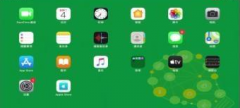 苹果平板截屏怎么截屏
苹果平板截屏怎么截屏
先打开设置。点击辅助功能。点击动作交互中的触控。点击辅助......

自己在处理一些非常重要的Word文档时,特别是一些机密的文档,不希望其它人看到。给Word文档加上密码是一项非常有用的功能,也是一项安全的保障。为了防止他人看见内容,我们必...

我们在使用WPS的时候,会需要进行各种资料文档的编辑设置,而在编辑文档的时候,如果你只想要将其中一页进行背景页面的设置和调整,那么怎么进行操作呢,一般我们在设置背景页面的时候...

很多小伙伴都喜欢使用Word程序对文字文档进行编辑,因为Word程序中有许多实用功能,能够满足我们对于文字文档的各种编辑需求。在对文字文档进行编辑的过程中,有的小伙伴可能会遇到打印...

越来越多的用户会在电脑上安装下载word软件,因为这款办公软件可以让用户编辑文档文件,给用户带来了不少的好处,当用户在使用这款办公软件时,就会发现其中的功能是很强大的,可以根...

现如今我们可以看到各种各样的水印,在编辑各种电子版的文档资料时,为了保护版权信息,我们也可以添加和设置一定的水印。如果我们在Word文档中添加了水印,后期想要将其去除,小伙伴...

说起Word文档这款软件,相信小伙伴们都比较熟悉,我们经常会需要在该软件中进行各种文字的处理工作。在Word文档中编辑和处理文字内容时,有时候为了实现精准对齐,我们会用到制表符功能...

越来越多的用户在遇到文档文件的编辑问题,都会选择在word软件中来解决,这是因为word软件中有着专业的文字处理功能,例如其中的文字编排功能,可以让用户获得美观整齐的页面排版样式,...

用户在word软件中会发现这款办公软件有着许多很多实用且专业的功能,给用户带来了许多的好处,同时也满足了用户不同的需求,当用户在word软件中编辑文档文件时,可以根据自己的需求来使...
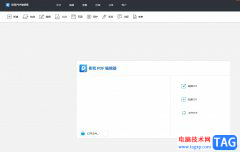
易我PDF编辑器是一款功能强大且易于使用的pdf编辑软件,它可以协助用户轻松建立pdf、转换pdf、查看dpf或是合并pdf等,让用户能够快速上手并轻松完成各种操作,因此易我PDF编辑器软件成为了不...
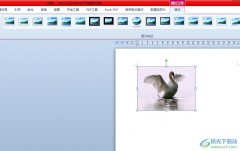
word是许多用户很喜欢使用的一款办公软件,它可以让用户用来写文章、日记或是论文等文件,为用户带来了不错的使用体验,因此word软件深受用户的喜爱,当用户在word软件中编辑文档文件时,...
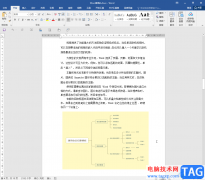
Word文档是一款非常好用的文字处理软件,很多小伙伴都在使用。在Word文档中编辑和处理文本内容时,我们有时候会需要调整文档的页面尺寸大小,比如我们有时候会需要将文档设置为A4大小,...

很多小伙伴在日常工作中都会需要使用到Word文档这款软件。在Word文档中我们可以根据需要对文字内容进行专业的格式处理。比如我们可以设置文字的字体字号,颜色,对齐等等格式。如果我们...
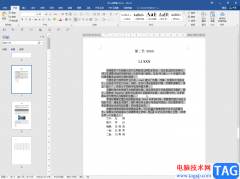
很多小伙伴在日常工作中都会需要使用到Word文档这款软件,在其中我们可以轻松编辑和处理文本内容。如果我们在Word文档中希望适当调整文本的行距,也就是文本行与行之间的距离,小伙伴们...

大家常常通过WPS中的文字文档来进行资料的汇总和编辑操作,其中我们可以使用到该软件中的多种功能来帮助自己更好的完成编辑操作,其中有一个行号功能,当你想要知道自己在页面上编辑了...

Word程序是很多小伙伴都在使用的一款文字文档编辑程序,在这款程序中我们可以对对文字文档中的文字、段落进行设置,还可以给文档或是内容添加边框。有的小伙伴在对文字文档进行编辑时...